Comment activer ou désactiver le bouton de recherche dans la barre des tâches de Windows 11
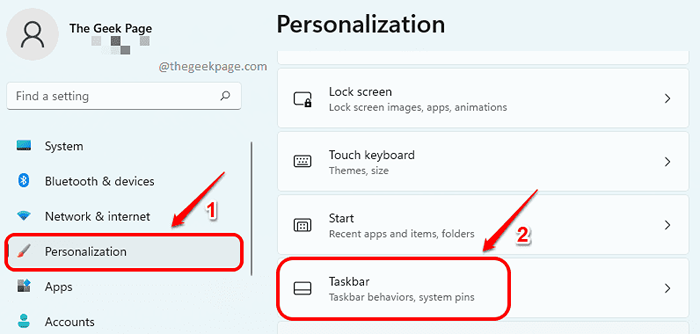
- 2772
- 68
- Emilie Colin
La toute nouvelle Windows 11 est super cool avec son nouveau look et sa sensation. Il a une icône de recherche tous définis dans sa barre des tâches pour vous faciliter la vie. Cependant, si vous cliquez sur l'icône Windows qui est juste à côté de l'icône de recherche, vous pouvez constater qu'il y a une autre barre de recherche présente en haut, qui sert le même objectif que l'icône de recherche. Ainsi, avoir l'icône de recherche sur la barre des tâches est un gaspillage d'espace, dans un sens. Cela dit, il est totalement justifiable si vous souhaitez désencombrer cet espace en supprimant l'icône de recherche de votre barre de tâches Windows 11.
Cet article explique en détail comment vous pouvez activer ou désactiver l'icône de recherche dans la barre des tâches de Windows 11 avec des étapes super simples.
Étape 1: Appuyez sur les touches Gagner et moi tout de suite pour ouvrir le Paramètres appliquer.
Dans le volet gauche de la fenêtre, cliquez sur le Personnalisation onglet, et dans le volet droit, clique sur le Barre des tâches option.
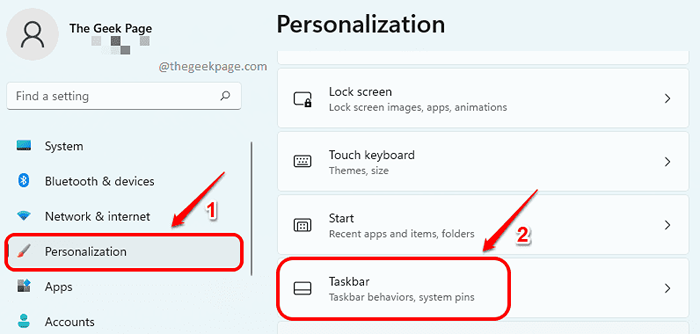
Étape 2: Pour activer le Recherche icône sur la barre des tâches, tournez le basculer bouton SUR Pour l'option de recherche.
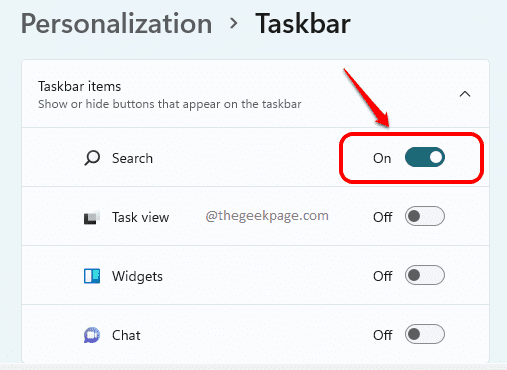
Étape 3: Pour désactiver le Recherche icône sur la barre des tâches, tournez le basculer bouton DÉSACTIVÉ Pour l'option de recherche.
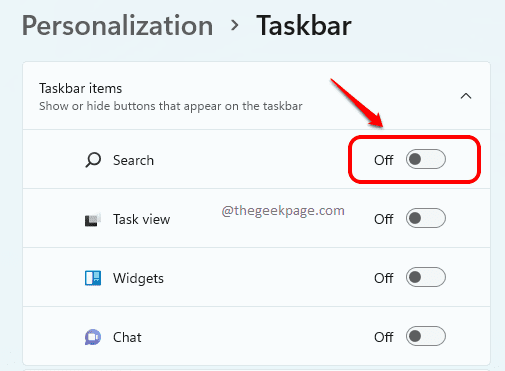
C'est ça. Veuillez nous dire dans les commentaires si vous avez trouvé l'article utile.
- « Comment corriger les touches de numéro sur le clavier ne fonctionnant pas dans Windows 11
- [Correction] Le lecteur Windows Media est manquant sur Windows 11 »

